
Müssen Sie ähnliche Fotos auf Ihrem iPhone finden? iOS macht es Ihnen leicht, doppelte Fotos automatisch zu finden, aber ähnliche Fotos haben diese Funktion nicht.
Und in vielen Fällen werden Fotos, die visuell exakte Duplikate sind, von iOS dennoch als ähnliche Fotos betrachtet. Dies macht es einfach, Ihre Bibliothek mit redundanten Fotos zu füllen, die Sie nicht leicht finden oder entfernen können.
Dieser Leitfaden soll dabei helfen. In diesem Artikel zeigen wir Ihnen 5 clevere und bequeme Möglichkeiten, ähnliche Fotos auf einem iPhone zu finden, und gehen kurz darauf ein, woher sie normalerweise stammen.
Inhaltsverzeichnis
Häufige Quellen für ähnliche Fotos
iOS betrachtet ähnliche Fotos und Duplikate als völlig unterschiedlich voneinander, weshalb ähnliche Fotos nicht im Duplikate-Ordner in der Fotos-App erscheinen. Aber wie entstehen ähnliche Fotos überhaupt und was macht sie zu “Nicht-Duplikaten”? Hier sind die häufigsten Wege:
- Mehrere Fotos in Folge. Wenn Sie mehrere Fotos machen, selbst wenn sie visuell ähnlich aussehen (keine Kamerabewegung, Beleuchtungsänderungen oder Änderungen im Motiv), werden sie trotzdem als ähnliche Fotos angesehen—nicht als Duplikate.
- Serienbildmodus-Fotos. Fotos, die Sie mit der iPhone-Kamera unter Verwendung von Serienbildmodus machen, erzeugen mehrere unterschiedliche Fotos in Folge und speichern sie in einer einzigen Serie. Da die Fotos in schneller Folge aufgenommen werden, können sie fast identisch aussehen. Aufgrund ihrer leichten Variationen werden sie jedoch als ähnliche Fotos betrachtet.
- Bearbeitete Fotos. Angenommen, Sie haben zwei Kopien eines Fotos (die zu diesem Zeitpunkt technisch gesehen als Duplikate betrachtet werden). Sobald Sie eine Kopie bearbeiten, selbst wenn Sie sie nur leicht zuschneiden, werden sie jetzt als ähnliche Fotos und nicht als Duplikate angesehen.
- Gespeicherte oder heruntergeladene Fotos. Selbst wenn Fotos visuell identisch sind, ohne Variationen, bedeuten Unterschiede in ihren Metadaten, dass sie auch technisch gesehen als ähnlich (nicht als Duplikate) betrachtet werden. Dies tritt häufig auf, wenn Sie ein Foto als Dateianhang speichern oder herunterladen aus einer anderen Quelle.
5 Smarte Methoden, um ähnliche iPhone-Fotos zu finden
In diesem Abschnitt zeigen wir Ihnen, wie Sie ähnliche Fotos auf Ihrem iPhone mit 5 verschiedenen Methoden finden können. Abhängig von Ihren Fotos und deren Metadaten können einige Methoden effektiver sein als andere, um sie alle zu erfassen.
Mit diesem Gedanken im Hinterkopf, müssen einige Benutzer möglicherweise alle Methoden in diesem Leitfaden ausprobieren, bis alle ähnlichen Fotos gefunden sind. Wir haben jedoch darauf geachtet, dass Methode 1 die höchste Erfolgsquote hat—also beginnen Sie damit.
Methode 1: Verwenden Sie eine geeignete iPhone-Reinigungs-App
Der schnellste und einfachste Weg, um ähnliche Fotos auf Ihrem iPhone zu finden, ist die Verwendung einer Drittanbieter-Reinigungs-App, die speziell für diese Aufgabe entwickelt wurde.
Um sicherzustellen, dass jeder diesem Leitfaden folgen kann, werden wir Clever Cleaner: KI-Aufräum-App verwenden. Es ist völlig kostenlos und Sie können alle Funktionen ohne Einschränkungen nutzen, während andere Apps Ihre Nutzung einschränken oder nur für einen begrenzten Testzeitraum verfügbar sind.
Clever Cleaner verfügt über mehrere Tools zur Unordnungskontrolle, einschließlich einer Funktion, die ausschließlich darauf ausgelegt ist, alle ähnlichen Fotos in Ihrer Bibliothek zu erkennen und zusammenzufassen. Und aus unseren Erfahrungen mit dutzenden Cleaner-Apps ist Clever Cleaner hervorragend darin, Fotos zu identifizieren, die tatsächlich ähnlich sind, ohne Duplikate zu sein. Viele Apps sind nicht in der Lage, dieses Gleichgewicht zu halten, und gruppieren Fotos mit sehr wenig Ähnlichkeit oder sind nur in der Lage, Duplikate zu erkennen.
Die App ist leichtgewichtig und kostet nichts (und hat auch keine Werbung), also probieren Sie es aus und folgen Sie mit:
Schritt 1. Laden Sie Clever Cleaner herunter: KI-Aufräum-App aus dem App Store. Beim ersten Start wird Clever Cleaner Sie um Erlaubnis bitten, auf Ihre Bibliothek zuzugreifen. Gewähren Sie Vollzugriff.
Schritt 2. Wählen Sie aus den Optionen am unteren Bildschirmrand Ähnliche . In diesem Menü finden Sie alle ähnlichen Fotos, die Clever Cleaner automatisch für Sie zusammengestellt hat. An diesem Punkt können Sie Intelligente Reinigung tippen, wenn Sie alle ähnlichen Fotos, die Clever Cleaner gefunden hat, automatisch löschen möchten (wobei eine “beste” Kopie erhalten bleibt). Wenn Sie jedoch eine bestimmte Gruppe ähnlicher Fotos überprüfen möchten, tippen Sie einmal darauf.
Schritt 3. Clever Cleaner wählt automatisch das beste Bild aus dem Cluster für Sie aus (markiert mit einem Best Shot-Tag), falls Sie den Rest löschen möchten.
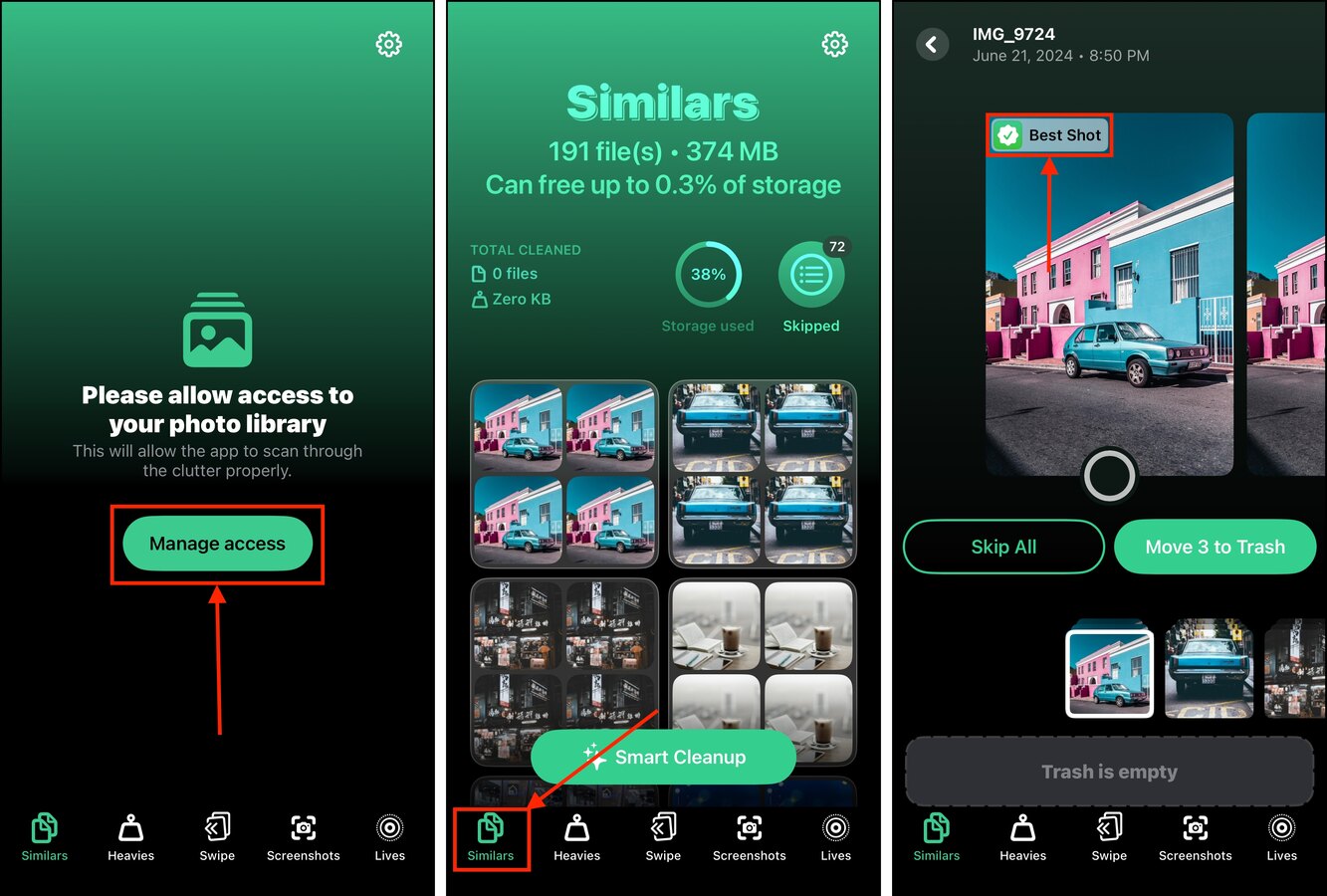
Methode 2: Überprüfen Sie Ihre Serienbildaufnahmen
Serienbildmodus ist eine spezielle Funktion der iPhone-Kamera-App, die mehrere Fotos in schneller Folge aufnimmt. Sie ist nützlich, wenn Sie versuchen, sich bewegende Motive wie Athleten in Bewegung oder fahrende Fahrzeuge festzuhalten.
Glücklicherweise können Sie ganz einfach auf alle Serienaufnahmen (und deren Fotoinhalte) über eine der automatisch generierten Sammlungen von iOS zugreifen, die als Medientypen bezeichnet werden. Sie können nicht nur jedes ähnliche Foto in jeder Serie überprüfen, sondern auch ein Foto auswählen, das Sie behalten und den Rest automatisch löschen möchten.
Schritt 1. Öffnen Sie die Fotos-App.
Schritt 2. In der unteren linken Ecke des Bildschirms tippen Sie auf Sammlungen . Scrollen Sie dann nach unten zum Abschnitt Medientypen und wischen Sie einmal nach links, um die Explosionen Sammlung anzuzeigen. Tippen Sie darauf.
Schritt 3. Tippen Sie auf einen „Burst“, um dessen Inhalt anzuzeigen. Dann tippen Sie in der oberen linken Ecke des Bildschirms auf Aufnahme in Serien , um alle Bilder darin anzuzeigen.
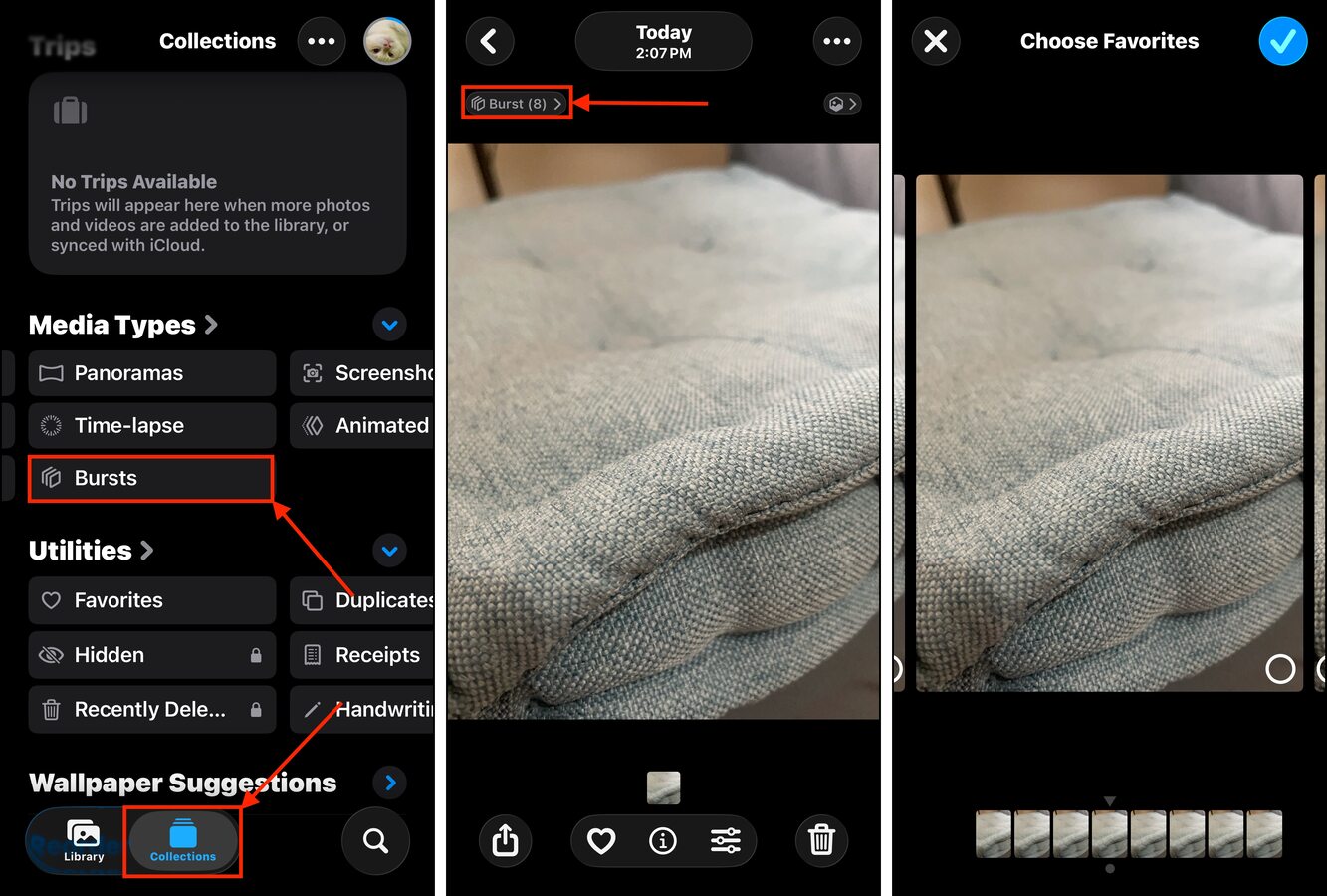
Sie sollten eine Reihe von Fotos sehen, die sich geringfügig voneinander unterscheiden. Sie können einzelne Fotos aus einer Burst-Serie entfernen oder ein Foto behalten und den Rest eliminieren.
Methode 3: Durchsuchen Sie Ihre Sammlungen in der Fotos-App
Sammlungen sind Gruppen von Fotos, die iOS automatisch für Sie organisiert, indem eine Kombination aus Gesichtserkennung, Fotoanalyse und Metadatenanalyse (z. B. Dateinamen, Schlüsselwörter, Orte, Tags usw.) verwendet wird. Dies sind gute Orte, um nach ähnlichen Fotos zu suchen.
In diesem Abschnitt werden wir kurz die verschiedenen Sammlungen besprechen, die höchstwahrscheinlich ähnliche Fotos in ihrem Sortiment enthalten.
- Personen & Haustiere: iOS erkennt die Gesichter von Personen und Haustieren und gruppiert sie, sodass es einfacher ist, alle Fotos einer bestimmten Person oder eines bestimmten Haustiers an einem Ort zu finden. Wenn Sie ähnliche Fotos eines bestimmten Themas gemacht haben, finden Sie sie möglicherweise hier.
- Erinnerungen: Erinnerungen sind Sammlungen von spezifischen Themen (Personen, Orte, Ereignisse, Aktivitäten), die iOS aus Ihrer Bibliothek analysiert. Sie können Ihre ähnlichen Fotos in diesen Sammlungen finden, wenn sie unter ein bestimmtes Thema fallen – zum Beispiel könnte es alle Bilder, die Sie von einem Fußballspiel oder Autotreffen gemacht haben, zusammenstellen.
- Reisen: Immer wenn Sie sich außerhalb Ihrer “Heimat”-Region aufhalten, werden während dieses Zeitraums aufgenommene Fotos in eigenen Sammlungen zusammengestellt. Dies ist äußerst hilfreich, wenn Sie nach ähnlichen Fotos suchen, die Sie während eines Urlaubs oder einer Reise gemacht haben.
- Medientypen: iOS erstellt auch Sammlungen basierend auf deren “Medientypen” – nämlich Videos, Selfies, Live Photos, Panoramen, Zeitraffer, Screenshots und Animierte Fotos. Ähnliche Fotos haben typischerweise den gleichen Medientyp (z. B. eine Reihe von Selfies), wodurch diese Sammlungen möglicherweise nützlich für Sie sind.
- Dienstprogramme: Ähnlich wie Medientypen sind Dienstprogramme automatisch generierte Sammlungen, die bestimmte Bildtypen (die nicht unter Medientypen fallen) zusammenstellen. Diese umfassen Quittungen, Fotos von Handschriften, Illustrationen, QR-Codes, importierte Bilder und mehr.
Methode 4: Verwenden Sie das iPhone-Fotos-Suchwerkzeug
Eine praktischere Methode, um die „smarten“ Funktionen Ihres iPhones zu nutzen (um ähnliche Bilder zu finden), ist die Verwendung des erweiterten Suchwerkzeugs in der Fotos-App.
Das Suchwerkzeug ermöglicht es Ihnen, ein oder mehrere Schlüsselwörter einzugeben, die ein Element Ihres Fotos beschreiben, das die Fotos-App erkennen kann. Dies kann von Beschreibungen des Bildes bis hin zu Metadaten (z. B. Datum, Ort, Tags, etc.) reichen.
Die Idee ist, verschiedene Schlüsselwortkombinationen auszuprobieren, bis alle Ihre ähnlichen Fotos erscheinen. So greifen Sie auf das Suchwerkzeug zu:
Schritt 1. Öffnen Sie die Fotos-App.
Schritt 2. Tippen Sie auf die Schaltfläche Suchen in der unteren rechten Ecke des Bildschirms (erscheint als Lupe).
Schritt 3. Geben Sie im Suchfeld so viele Schlüsselwörter wie möglich ein, um Ihre ähnlichen Fotos zu identifizieren. Zum Beispiel werden die Schlüsselwörter „Katzen“, „Juni“ und „2024“ die Liste auf alle Katzenfotos eingrenzen, die im Juni 2024 aufgenommen wurden.
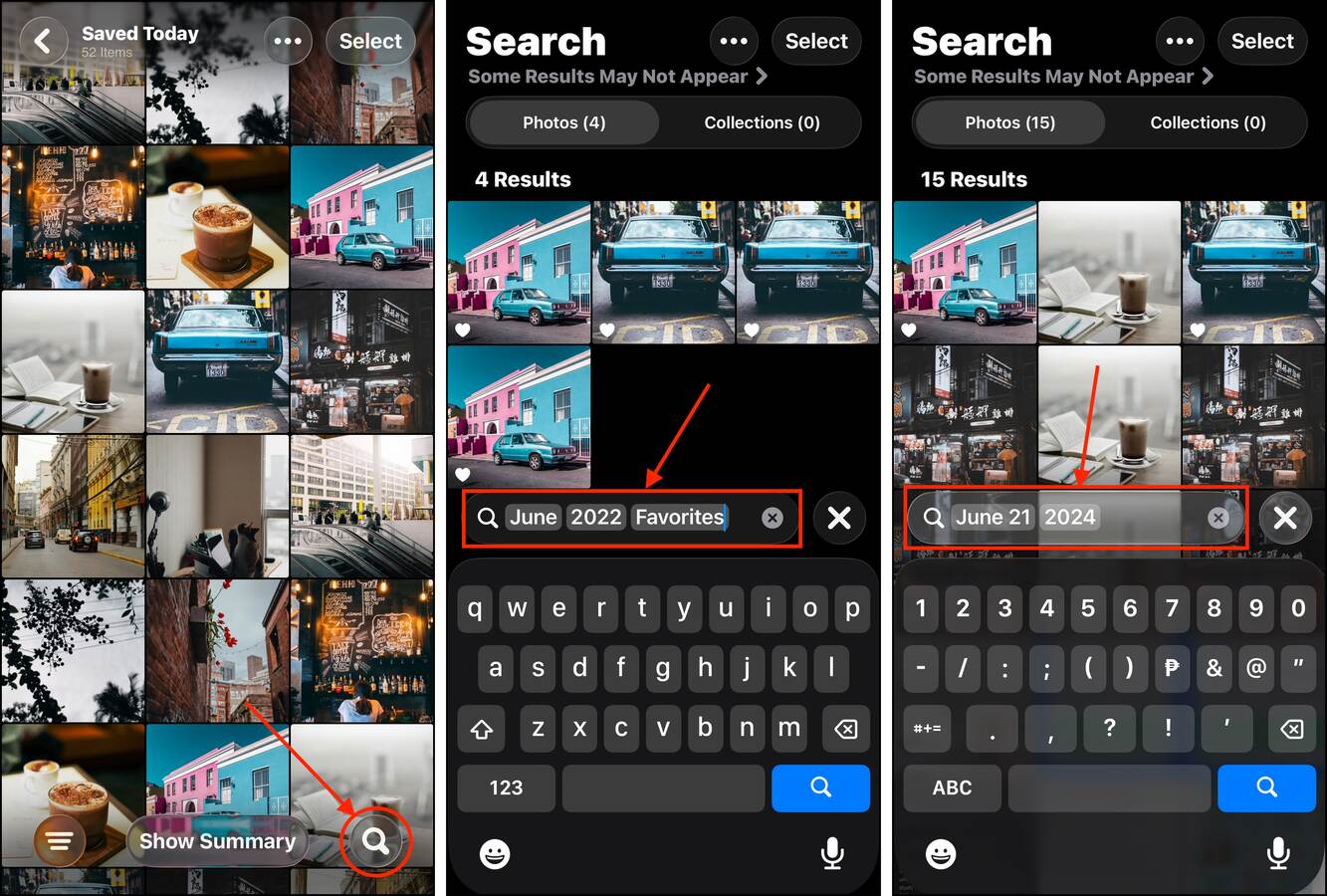
Experimentiere mit verschiedenen Schlüsselwörtern, bis du die richtige Kombination findest, die alle ähnlichen Fotos des betreffenden Themas oder Ereignisses anzeigt.
Methode 5: Erstellen eines intelligenten Albums auf dem Mac
Wenn Sie einen Mac haben, können Sie Intelligente Alben mit der macOS Fotos App erstellen. Intelligente Alben sind eine Funktion, mit der Sie Alben basierend auf bestimmten „Bedingungen“ automatisch generieren können. Denken Sie an sie wie an stapelbare Filter, die Ihnen helfen zu definieren, welche Fotos automatisch in das Album aufgenommen werden sollen.
Beispielsweise können Sie Fotos auswählen, die in einem bestimmten Datumsbereich mit einem bestimmten Foto oder Haustier aufgenommen wurden. Diese Methode kann im Grunde ein Smart Album mit all Ihren ähnlichen Fotos automatisch erstellen, solange Sie die richtige Kombination von Bedingungen finden.
Schritt 1. Öffnen Sie die Fotos-App auf Ihrem Mac.
Schritt 2. Tippen Sie in der Menüleiste auf Datei und wählen Sie Neues Smart-Album…
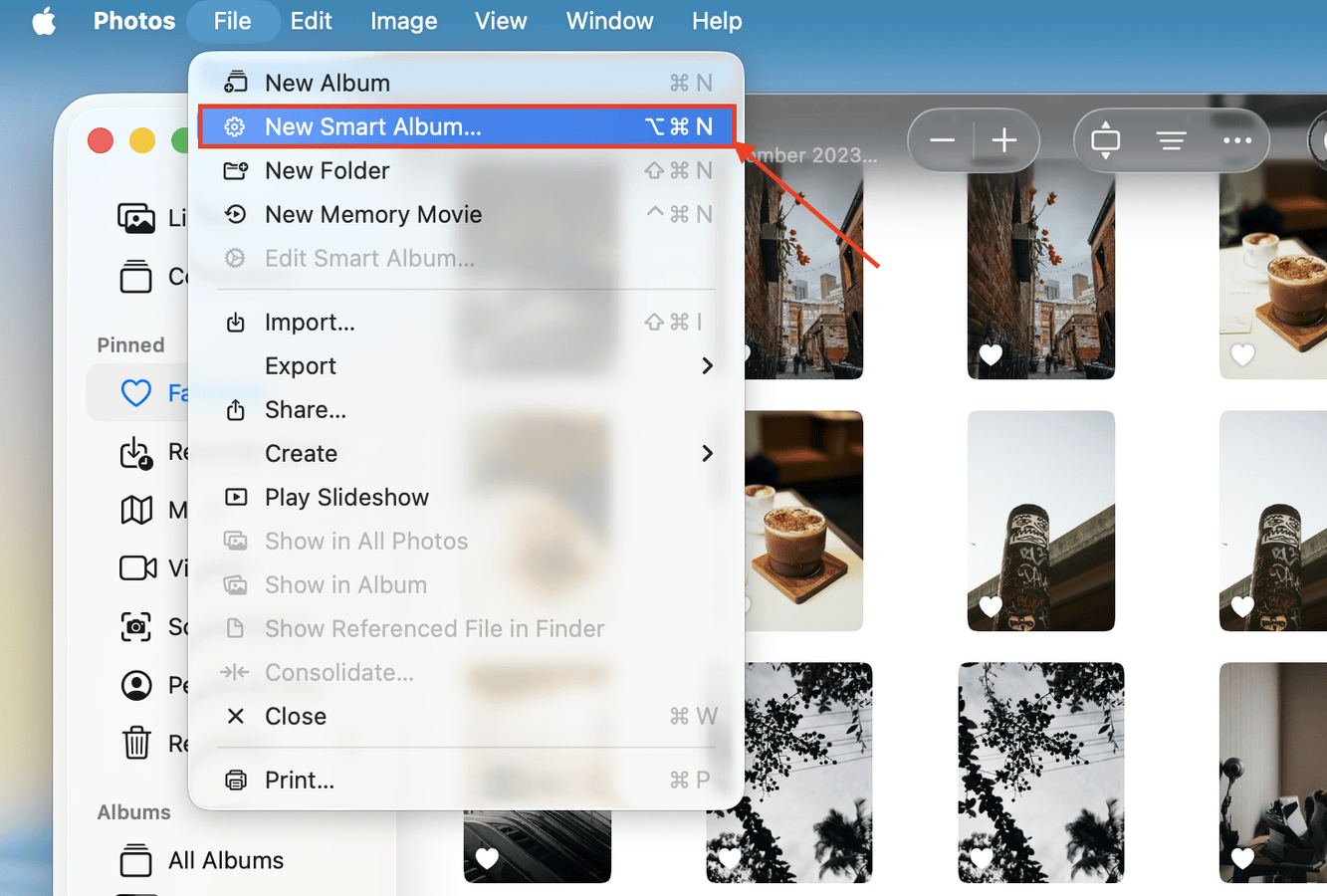
Schritt 3. Wählen Sie einen Namen für das Album. Verwenden Sie dann die Dropdown-Menüs, um die Bedingungen festzulegen. Zum Beispiel werde ich die Bedingungen für dieses Album so einstellen, dass nur Fotos enthalten sind, die in den letzten 30 Tagen hinzugefügt wurden und die auch das Wort „Auto“ im Titel, Dateinamen, in den Beschriftungen oder im Standort enthalten. Sie können weitere Bedingungen mit der + Schaltfläche hinzufügen und auswählen, ob die Fotos die alle oder beliebig Bedingungen erfüllen müssen. Sobald Sie die gewünschten Bedingungen festgelegt haben, klicken Sie auf OK.
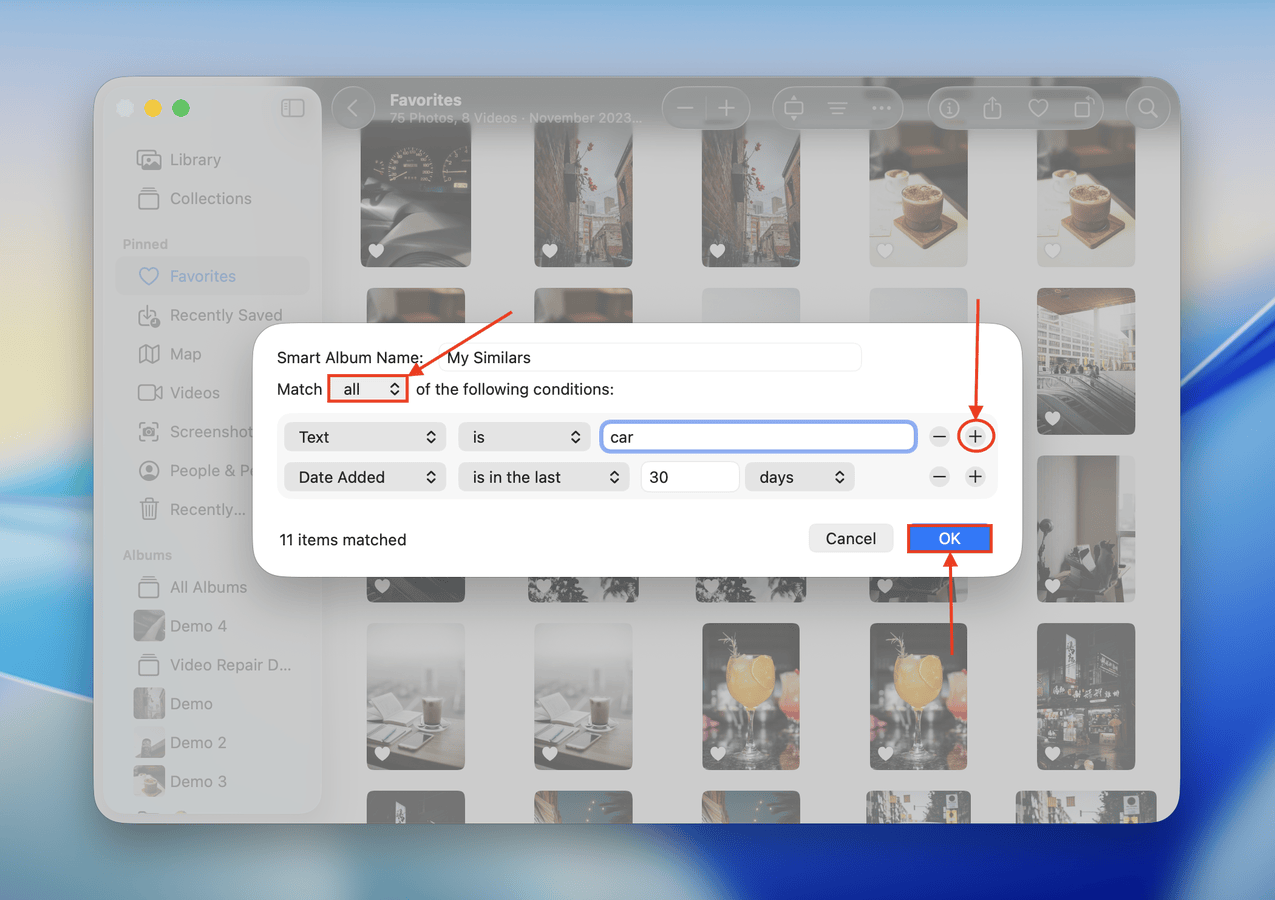
Keine Sorge! Wenn Sie mit den enthaltenen Fotos nicht zufrieden sind, können Sie die Bedingungen Ihres Smart Albums jederzeit ändern. Um Ihr Smart Album zu finden, öffnen Sie die Seitenleiste und scrollen Sie bis zum Ende des Abschnitts Alben.
Bevor Sie gehen, möchten Sie weitere Möglichkeiten zur Reinigung Ihrer iPhone-Bibliothek?
Abgesehen von ähnlichen Fotos gibt es viele verschiedene Arten von Unordnung, die sich in Ihrer Bibliothek ansammeln können–wie veraltete Screenshots, verschwommene Bilder und mehr. Wenn Sie verschiedene Methoden kennenlernen möchten, um diese zu finden und zu löschen, sehen Sie sich unseren Leitfaden zu Bereinigen unerwünschter Fotos auf Ihrem iPhone an. Wir decken mehrere Methoden ab, um alle verschiedenen Arten von Unordnung auf Ihrem Gerät mithilfe kostenloser Tools zu beseitigen.






